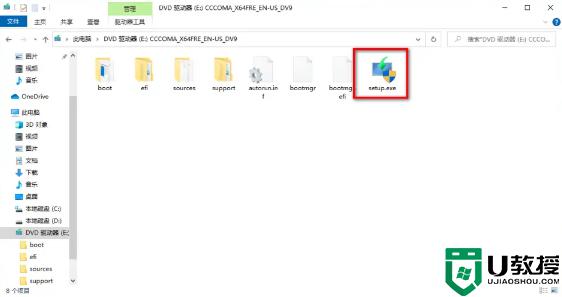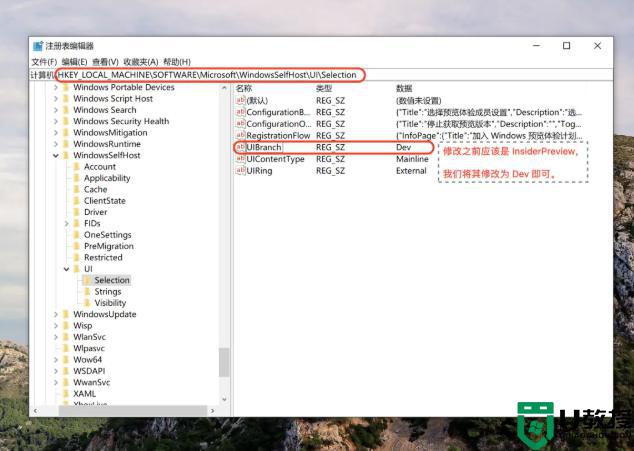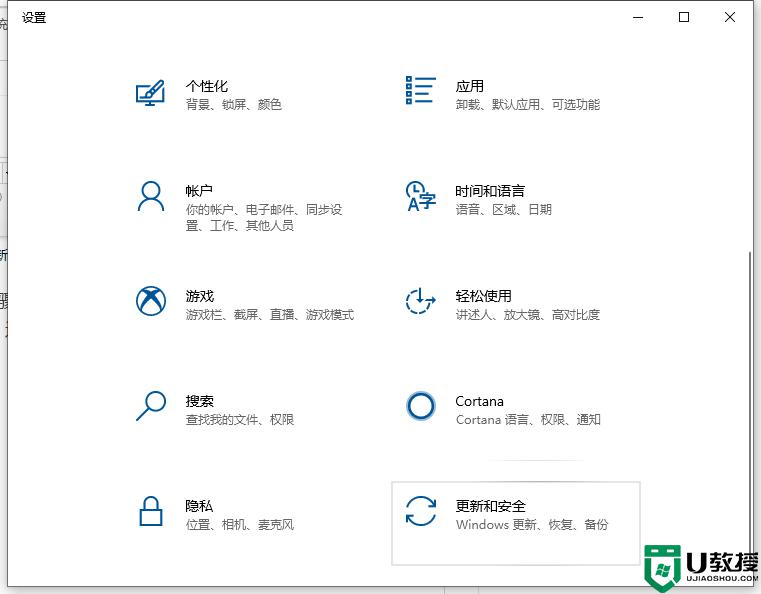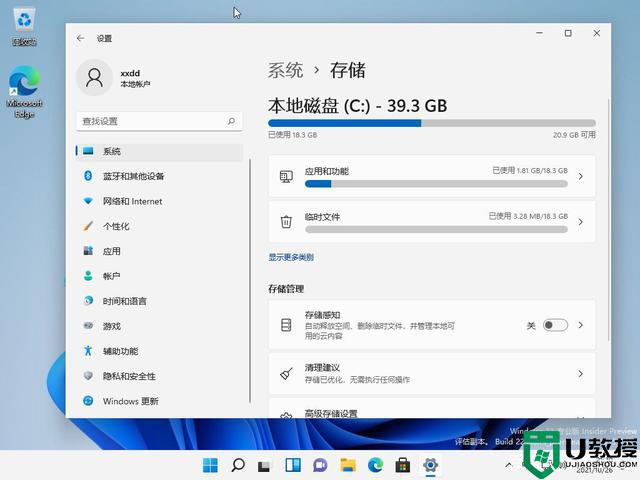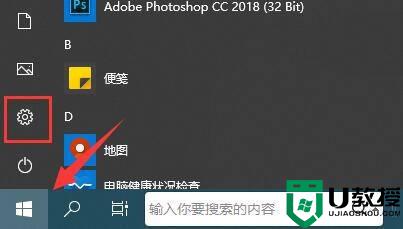华为MateBook怎么升级Win11系统 华为MateBook升级win11系统的步骤
时间:2021-11-15作者:huige
我们都知道微软已经开始面向很多win10系统用户推送win11系统了,只要符合的都可以免费进行升级,不过很多使用华为MateBook用户并不知道要怎么升级win11系统, 为此,本文给大家说说华为MateBook升级win11系统的步骤给大家参考吧。
具体方法如下:
1、打开win10系统,然后通过左下角的开始菜单,进入“设置”,然后在其中进入“账户”。
2、接着点击“改用Microsoft账户登录”,登录自己的微软账户。接着回到设置面板,并进入“更新和安全”。
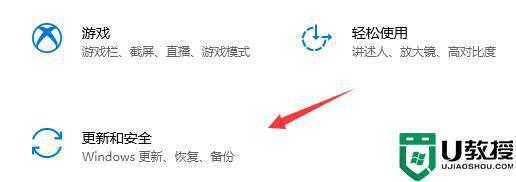
3、接着在窗口左边栏最下方找到“windows预览体验计划”。
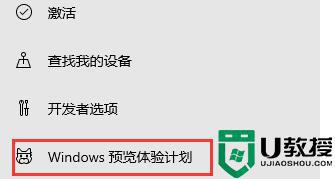
4、在预览体验成员设置中加入到“Dev渠道”。
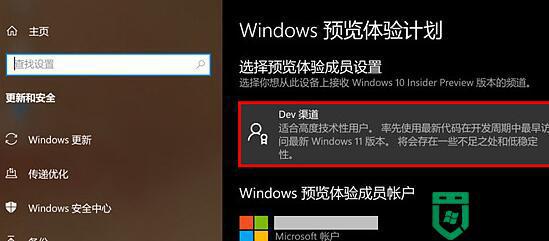
5、然后回到左上角的“windows更新”,就会为你自动下载安装win11系统了。
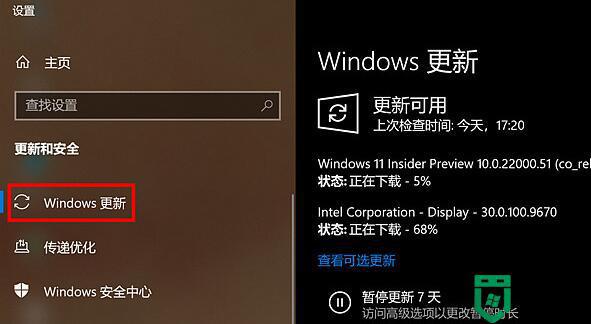
上述给大家讲解的就是华为MateBook怎么升级Win11系统的详细内容,如果你也想升级的话,按照上面的方法步骤就可以进行升级了,希望帮助到大家。